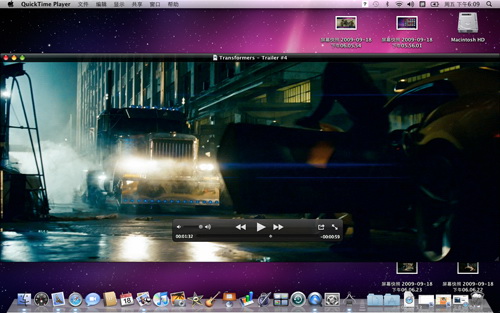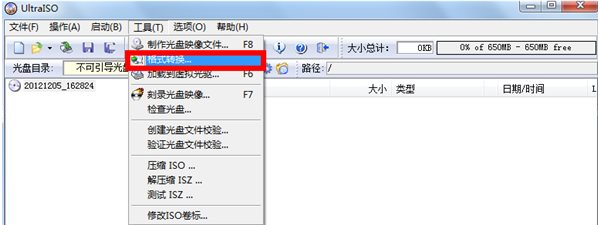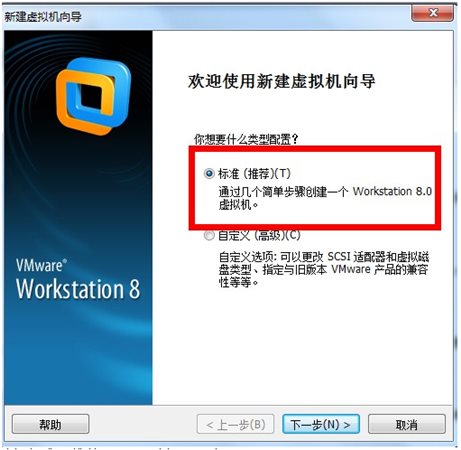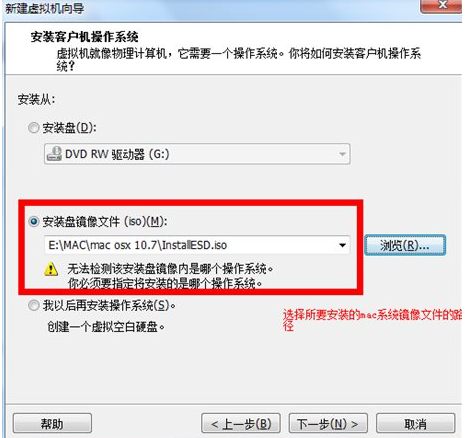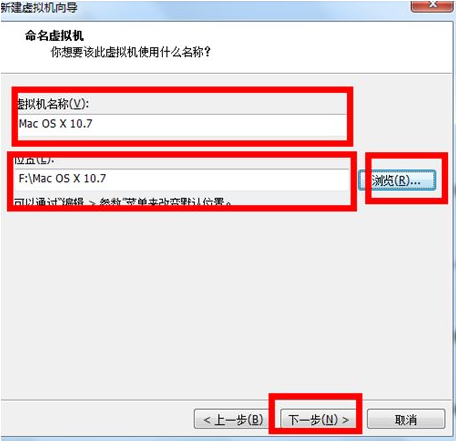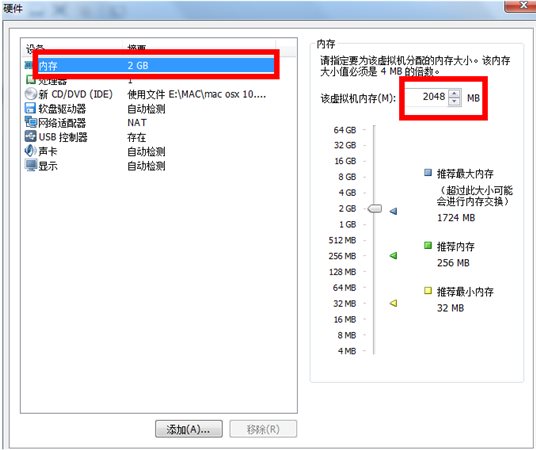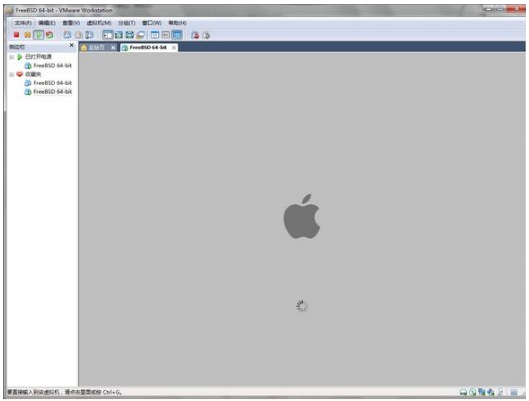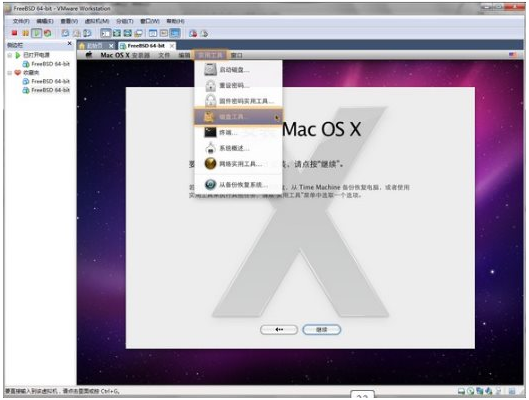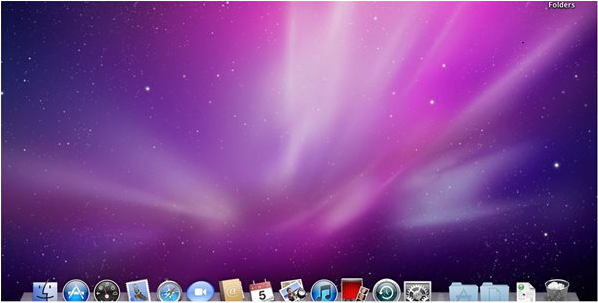SnowLeopard雪豹操作系统是一款适用于苹果操作系统的软件,雪豹操作系统(SnowLeopard)采用的是64位系统程序设计可以很好的支持64位处理器。雪豹操作系统(SnowLeopard)在增强性能、安全性的同时还可以支持对32位应用的兼容性。

雪豹操作系统(SnowLeopard)功能特点
更好、更快、更简单
Snow Leopard 提升您的整体 Mac 体验。
Snow Leopard 中的新内核技术最大限度地发挥如今先进的硬件设备的性能。
作为下一代媒体播放器,它建立在全新的核心技术、先进的现代媒体和 Internet 标准基础上。
Mac OS X Snow Leopard 内置支持最新版本的 Microsoft Exchange Server 和一些甚至 Windows PC 也没有的性能。
最新版本的 Apple 疾速网页浏览器使 JavaScript 的性能加快了近 50% 并且更加稳定不易出错。
雪豹操作系统(SnowLeopard)安装教程
1.小编将在虚拟机VMware上为大家演示雪豹操作系统(SnowLeopard)mac os X10.8.5的安装步骤,因为DMG格式文件是一款直接运行在苹果机上的文件,所以如果我们在pc机上进行演示就需要借助UltraISO将其转换为ISO格式才可使用。
2、我们准备一个UltraISO软件然后安装好并双击运行该工具,进入界面后选择【格式转换】选项,并选择将mac os x10.8.5.dmg文件用该工具转换成ISO格式。如下:
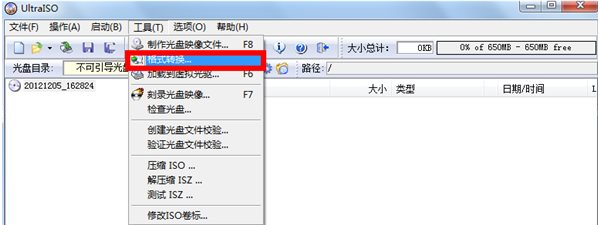
3、接下来需要我们运行VM虚拟机,选择【新建】并在如下界面中选择【标准】选项,然后单击【下一步】
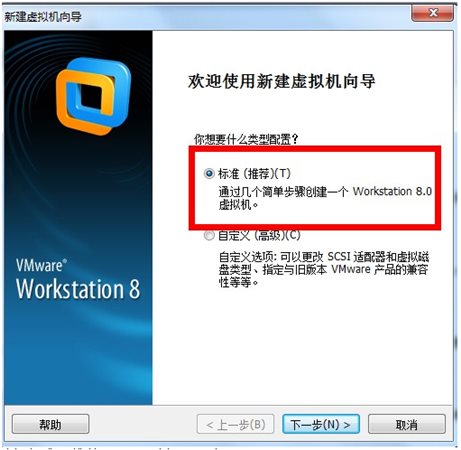
4、进入到选择操作系统设置界面,在这个界面里我们需要选择安装的操作系统镜像文件的路径,单击【浏览】进行设置并单击【下一步】。
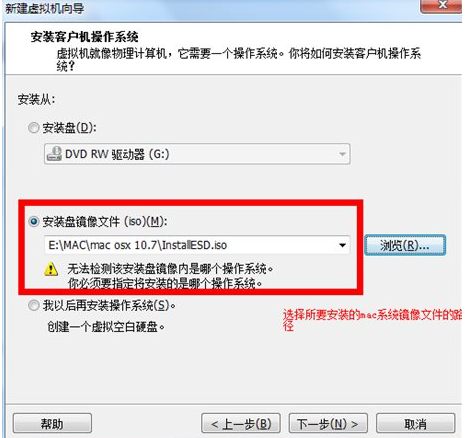
5、选择客户机操作系统时我们选择【其他】选项,版本选择适合自己系统位数的选项,在这里小编选择“FreeBSD 64-Bit”

6、进入到设置虚拟机名称与位置界面,我们自由填入即可。如下:
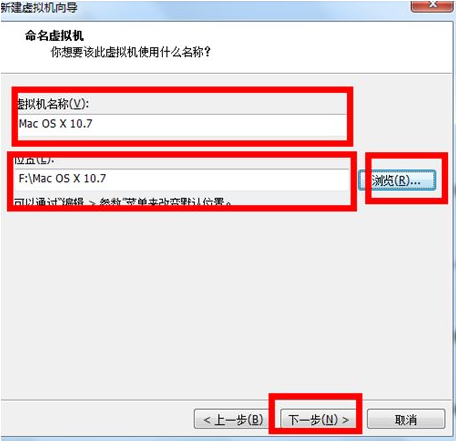
7、进入到准备创建虚拟机界面我们选择【定制硬件】选项。
8、进入到设置内存大小界面,在这里根据系统建议我们选择时候虚拟机的内存大小,小编设置为2G。
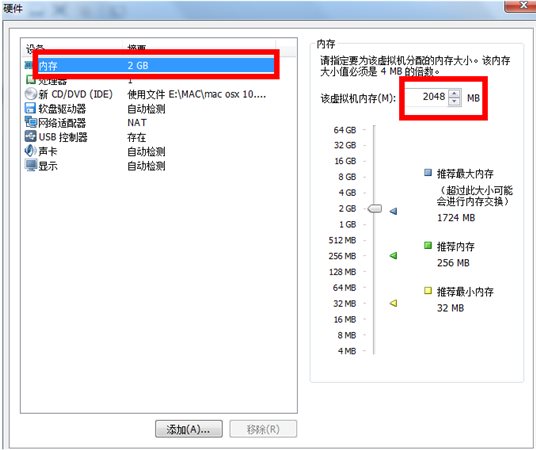
9、再次选择【新CD/DVD】——【高级】,设置虚拟设备节点为SCSI 0:1
10、至此我们创建新的VM虚拟机已经成功完成,运行刚创建的虚拟机会出现如下截图:等待加载完毕。
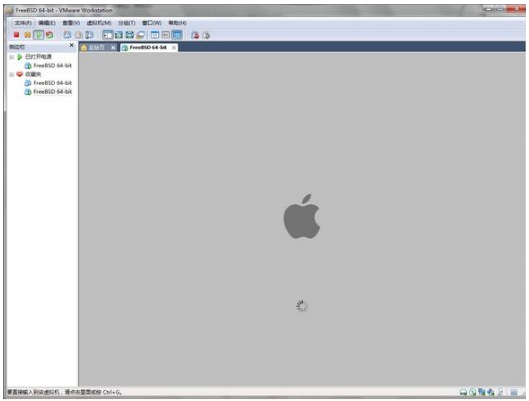
11、接下来我们设置语言模式,找到设置语言模式处选择“以简体中文作为主语言”单击即可切换。稍稍等待会出现如下截图:
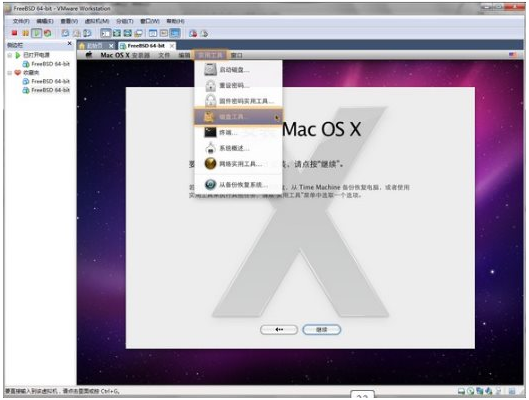
12、我们选中图中所示的【实用工具】——【磁盘工具】,你可以根据实际情况设置磁盘界面的分配信息等。
13、然后我们单击【分区】完成后单击左上角处的红色按钮关闭该窗口。
14、选择【mac】分区,并选择【安装】
15、如果以上该步骤都正确,安装后出现了安装失败异常提示不要着急,重新启动后将“CD/DVD (SCSI)”内镜像更换为“darwin300.iso”就可以成功进入系统了。账户资料信息设置跟Windows系统差不多,设置即可。
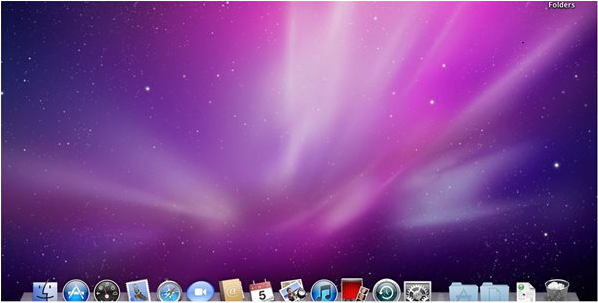
雪豹操作系统(SnowLeopard)更新日志
修复插件引起的浏览器崩溃异常
提升初始备份速度至50%
缩减该系统的体积大小,节省更多内存空间
|
华军小编推荐:
雪豹操作系统可以视为是之前的版本——美洲豹升级版,升级版的雪豹操作系统在处理各种应用程序时速度更快,还可以为我们节省很多的硬盘空间。新版的雪豹操作系统(SnowLeopard)界面也有很大改变,让界面看起来更有条理性。另外华军小编还为大家搜集整理了其他【操作系统】工具供大家选择下载,如:Manager 操作系统软件、谷歌操作系统Chrome OS等。
|